部署安装
centos使用Docker容器方式安装各类软件包
docker部署各种服务
docker安装elasticsearch7.6.2
docker方式安装onlyOffice
使用docker安装部署kibana
Docker常用运维命令
使用docker方式安装mm-wiki,助力技术团队文档开发
docker方式部署springboot应用
Harbor 入门与上手
修改或增加已运行的 Docker 容器端口映射
docker安装mysql
docker方式安装gitlab
Docker 安装MQTT服务 mosquitto2.0版本
centos编译方式安装
centos通过编译的方式安装python3.8
centos绿色安装包
Centos7安装NodeJs
centos7环境下部署yapi v1.9.2版本
centos7.9安装nacos2.2.3
Centos下安装Node14
centos中安装go
centos通过yum方式安装的软件包
centos 安装supervior
centos 安装 jenkins 2.452.1最新版本
centos7安装docker-20.10.9版本
数据库
在centos7下安装PostgreSQL10
mysql 主从搭建
windows安装oracle11g的一些后续注意事项
centos7.9安装oracle11g
镜像加速
nginx
在两台centos上面安装nginx+keepalived实现主备
linux常用命令
jenkins部署前后端服务几种常见场景配置说明
GIT
K8S
kubeadm init在初始化master节点的遇到的问题梳理
K8S部署+kuboard可视化界面完整说明
k8s+kuboard+harbor部署springboot的一些说明
其他
centos7使用miniconda方式安装飞浆OCR
frp内网穿透
java全平台安装
本文档使用 MrDoc 发布
-
+
首页
centos7使用miniconda方式安装飞浆OCR
## 下载miniconda 打开 https://mirrors.tuna.tsinghua.edu.cn/anaconda/miniconda/ 网址,选择一个适合自己的版本。 在这里我登录centos7后,切换到 /opt/目录下面。 然后 执行 `wget https://mirrors.tuna.tsinghua.edu.cn/anaconda/miniconda/Miniconda2-4.7.12.1-Linux-x86_64.sh` 下载完成后,直接在当然目录 执行: `bash Miniconda3-latest-Linux-x86_64.sh` 会进入 shell 的命令行>>> 继续输入 conda init 命令进行下一步的安装 工作。 一路回车,然后输入yes,会出现下面一段话: ~~~ /root/miniconda2 - Press ENTER to confirm the location - Press CTRL-C to abort the installation - Or specify an different location below ~~~ 在这里直接回车,确认当前的安装 位置,操作完这一步的话,会在/root/目录下面 创建miniconda2文件夹。 ## 配置conda为全局命令 ~~~bash cd ~ vim .bashrc ~~~ 在这个文件的最后一行 追加下面的一行命令: `export PATH="/root/miniconda2/bin:$PATH"` 这个路径要根据你的实际情况进行替换。如果按照我的步骤来的话,一般是上面这个路径。 执行 `source .bashrc` 生效 ## 使用conda #### 基本操作 ~~~ conda activate # 进入conda环境 出现(base)则说明安装成功 conda deactivate # 退出conda环境 ~~~ 这里需要注意的是新版废用了source activate的命令,如使用旧版安装包则使用如下命令: ~~~ source activate # 进入conda环境 出现(base)则说明安装成功 source deactivate # 退出conda环境 ~~~ #### 配置多个Python环境 假设你需要创建python3.7的名为py37的环境,可通过下面命令创建: ~~~ conda create -n py37 python=3.7 ~~~ 使用下面的命令查看是否创建成功。: ~~~ conda info -e ~~~ ~~~ (py37) [root@localhost PaddleOCR]# conda info -e # conda environments: # base /root/miniconda2 py36 /root/miniconda2/envs/py36 py37 * /root/miniconda2/envs/py37 ~~~ 可以看出来,我创建了多个python的环境,默认当前激活的是 py37(带*号 代表当前激活)。 激活: ~~~ conda activate py37 ~~~ 如果有问题,尝试下面的老方法: ~~~ source activate py37 ~~~ 注销当前环境,切换到默认环境 ~~~ conda deactivate ~~~ 移除环境,需要先切换到其他的环境,再把不需要的环境移除, ~~~ conda remove -n py36 --all ~~~ 查看当前环境中包和其版本的列表, ~~~ conda list ~~~ 删除conda ~~~ rm -rf ~/miniconda2 ~~~ ## 安装PaddlePaddle ~~~ # 这里安装的CPU版本 pip install paddlepaddle -i https://mirror.baidu.com/pypi/simple ~~~ 运行前需要确认pip的版本是否满足要求,要求pip版本为9.0.1+。可通过事先升级pip,运行如下命令: ~~~ pip install --upgrade pip ~~~ 下载 PaddleOCR 源码,切换到你自己的工作目录: ~~~ git clone https://github.com/PaddlePaddle/PaddleOCR ~~~ 安装项目依赖库: ~~~ cd Paddleocr pip install -r requirments.txt -i https://mirror.baidu.com/pypi/simple ~~~ 注意:因为没有使用gpu版,所以需要增加运行参数 --use_gpu=False ### 下载模型 模型名称:ch_ppocr_mobile_v2.0_det_infer.tar 下载地址: https://github.com/PaddlePaddle/PaddleOCR/tree/release/2.0 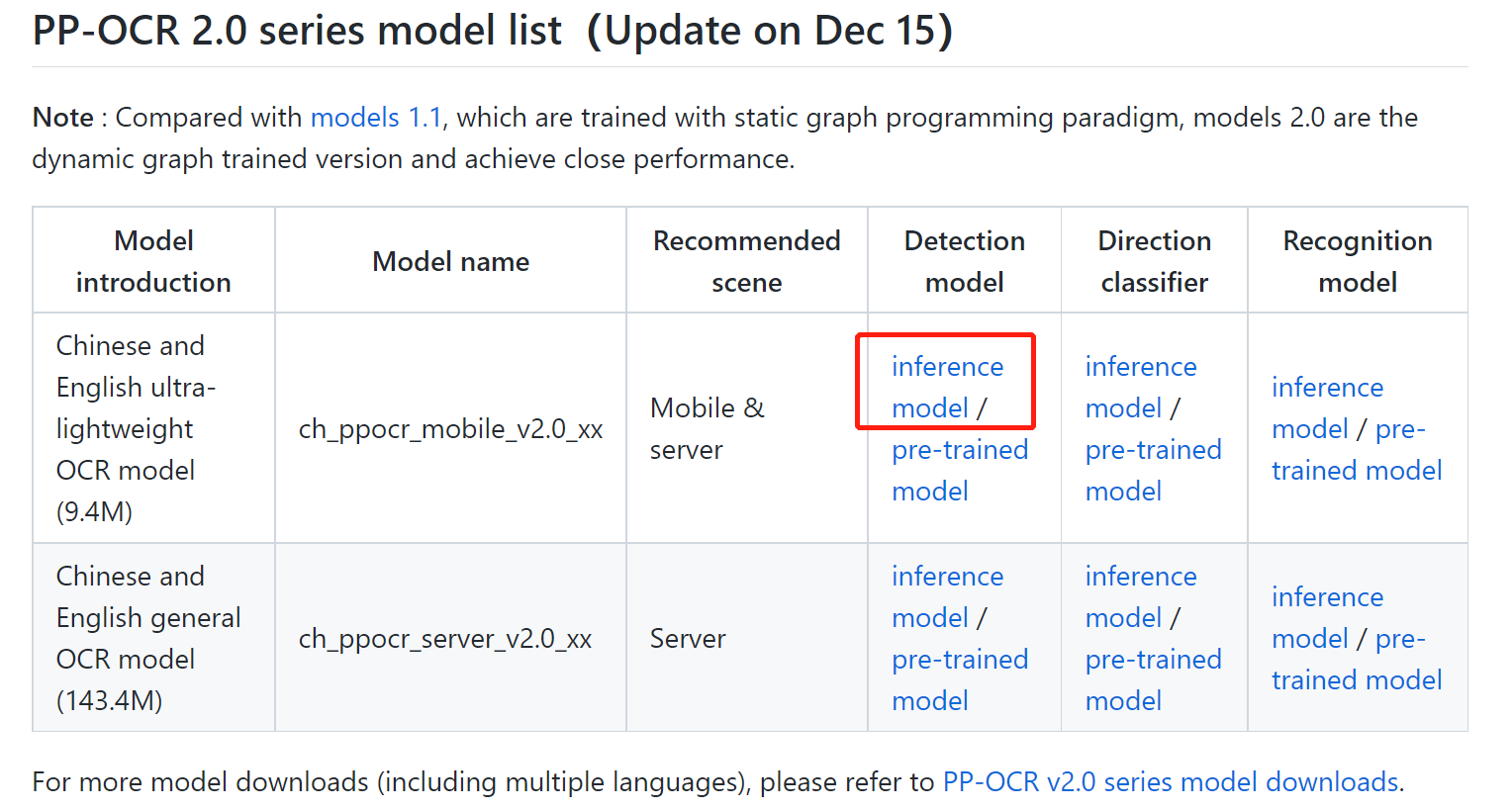 在Paddleocr文件夹下面创建一个 inference 目录,然后把上面下载的模型解压到这个目录下面 单独的文件夹方式存放。 ### 体验一下 ~~~ python tools/infer/predict_det.py --image_dir="./doc/imgs/11.jpg" --det_model_dir="./inference/ch_ppocr_mobile_v2.0_det_infer/" ~~~ 提示: ~~~ [2022/07/19 14:15:09] ppocr INFO: The predict time of ./doc/imgs/11.jpg: 0.33347201347351074 [2022/07/19 14:15:09] ppocr INFO: The visualized image saved in ./inference_results/det_res_11.jpg ~~~ 代表执行成功,到inference_results 目录下查看相应生成的图片文件吧。
superadmin
2023年11月3日 17:27
转发文档
收藏文档
上一篇
下一篇
手机扫码
复制链接
手机扫一扫转发分享
复制链接
Markdown文件
分享
链接
类型
密码
更新密码